�ڎ�
���T�v�^�������A�C�e���\��
��������^���ӎ���
���͂��߂�
�����p�菇
����ʂƑ���
1.�v���r���[���
2.���C�u�ǎ����
3.���C�u�ǎ��ݒ���
4.�u�V�ԃ����R�̑I���v���
5.�u�����R�̖��O�v���
6.�u�m���E�����̑I���v���
7.�u�V�ѓ���̑I���v���
8.�u�w�i�̑I���v���
9.�u�肢���Ԃ̑I���v�u�肢���Ԃ̐��x�̑I���v�u�肢���ʕ\���v
10.���̃A�v���̊e��̐ݒ�i�����A�w�i���X�N���[���A�ݒ�A�C�R���j
�T�v�^����

�T�v
�u���ł��������R ���C�u�ǎ��v�̓��C�u�ǎ���ɉ����q����ݒ�ł��郉�C�u�ǎ��A�v���ł��B �q���̖��O�����߂ă��C�u�ǎ��ɐݒ肷��A�ǎ���Ō��C�ɑ���������A������A�߂Â��Ă���ꂽ�肵�Ă���܂��B �w�i�⌢��A�m���ȂǃJ�X�^�}�C�Y���Ċy���ނ��Ƃ��ł��A�ǎ����������o���Ă���邨�y���݃A�v���ł��B����
���q�������C�u�ǎ��ɐݒ����C�u�ǎ��ɉ��������q����ݒ肷�邱�Ƃ��\�I�������A���������葖�������肷��q�����ǎ������o���Ă���܂��B
�������̗L���͐ݒ��ʂ����ւ��邱�Ƃ��ł��܂��B
����ʃ^�b�v�ł���������g���Ďq���ƗV�ׂ�
��ʂ��^�b�v���邱�Ƃł��������ǎ��ɓ�������邱�Ƃ��ł��A����ɍ��킹�Ďq�����������Ⴈ�ǂ������܂��B��������ɒH����Ƃ��킦�ĉ^��ł��Ă���܂��B
���q���̖��O�����߂邱�Ƃ��\
�q���ɖ��O��ݒ肵�āA���������̎q���ɂ��邱�Ƃ��ł��܂��B
���ݒ�ł���q����I�ׁA�R�C�܂Őݒ�\
�ݒ�ł���q���͗l�X�Ȍ��킩��I�Ԃ��Ƃ��ł��A�ő�œ����ɂR�C�ݒ肷�邱�Ƃ��ł��܂��B
���q�������ւ��A�w�i�ύX�A��������̕ύX�Ȃǂ̃J�X�^�}�C�Y
�L�x�Ȓ����ւ��A�C�e�������R�ɐݒ肵�āA�q���ɂ������������邱�Ƃ��ł��܂��B�܂��������w�i��I�����Đݒ肷�邱�Ƃ��ł��A�V�Ԃ��������5��ނ���I�Ԃ��Ƃ��ł��܂��B
�����Ԃ�ݒ肵�Ďq������v���[���g������
�D�݂̎��Ԃ��w�肷��ƁA�q������v���[���g����邱�Ƃ��ł��܂��B�ݒ��ʂ���v���[���g���m�F����Ǝq�������Ȃ��̉^���������Ă���܂��B
���J�X�^�}�C�Y�A�C�e���͕ʓr�L���łŊg��
���̃A�v���͊�{�@�\������������łɉ����āA���܂��܂ȃA�C�e����ʓr�L���Ń_�E�����[�h���邱�ƂŊg���ł��܂��B����̒lj��A�����ւ��A�C�e���̒lj��A�w�i�̒lj��A�V�ѓ���̒lj��ɂ́A���ꂼ��ʓr�ɗL���ł��_�E�����[�h����K�v������܂��B
�A�C�e���\��
���̃A�v���́A���C�u�ǎ��Ƃ��Đݒ�ł��邢�����̗v�f���J�X�^�}�C�Y���邱�Ƃ��ł��܂��B
�e�v�f�͕ʓr�L���̃A�C�e���A�v�����_�E�����[�h���邱�ƂŁA�lj����邱�Ƃ��ł��܂��B
���e�lj��A�C�e���A�v���̍\���͈ȉ��ł��B

�m����X�q�̃A�C�e�����J�X�^�}�C�Y�B
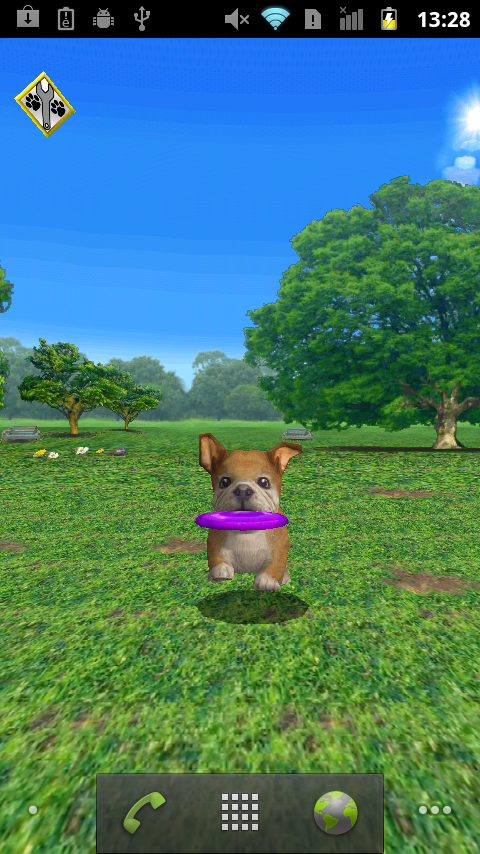
�w�i��V�ѓ�����J�X�^�}�C�Y���\�ł��B
�@���ł��������R ���i���p�b�N(�v�X�A�C�e���P�Z�b�g)
�q���̕��i���̃Z�b�g�ɂȂ����A�C�e���p�b�N�ł��B








�A���ł��������R ������ꒅ�p�b�N(�v10�A�C�e���P�Z�b�g)
�q���̂��������̃Z�b�g�ɂȂ����A�C�e���p�b�N�ł��B









�B���ł��������R �X�q�p�b�N(�v�S�A�C�e���P�Z�b�g)
�q���̖X�q�̃Z�b�g�ɂȂ����A�C�e���p�b�N�ł��B



�C���ł��������R �����p�b�N(�v�S�A�C�e���P�Z�b�g)
�q���̏������Z�b�g�ɂȂ����A�C�e���p�b�N�ł��B




![]()
�D���ł��������R �V�ѓ���p�b�N(�v4�A�C�e���P�Z�b�g)
�q���̗V�ѓ���Z�b�g�ɂȂ����A�C�e���p�b�N�ł��B�����ꂼ��̂�������͓������S�ĈقȂ�܂��B




�E���ł��������R �t�����`�u���h�b�O
�V��������A�t�����`�u���h�b�N���g�p�ł���悤�ɂȂ�܂��B
�F���ł��������R �`����
�V��������A�`�������g�p�ł���悤�ɂȂ�܂��B
�G���ł��������R �|�����j�A��
�V��������A�|�����j�A�����g�p�ł���悤�ɂȂ�܂��B
�H���ł��������R �~�j�`���A�_�b�N�X
�V��������A�~�j�`���A�_�b�N�X���g�p�ł���悤�ɂȂ�܂��B
�I���ł��������R �w�i�p�b�N(�v5�A�C�e���P�Z�b�g )
�w�i�������Z�b�g�ɂȂ����A�C�e���p�b�N�ł��B
������^���ӎ���
Android OS:2.1/2.2/2.3/3.0/3.1/3.2/4.0
���؍ςݒ[�� :Android Market �̖{���i�y�[�W�ɂĂ��m�F���������B
�͂��߂�
���N�����@
�{�A�v���P�[�V�������N������ɂ́A�[���̃A�v�����X�g�i�v���O���������`���[�j����u���ł��������R���C�u�ǎ��v�̃A�C�R�����^�b�`���܂��B�^�b�`����ƃ��C�u�ǎ���I������E�B���h�E���\������܂��B ���C�u�ǎ���I�����A���C�u�ǎ����X�g����u���ł��������R ���C�u�ǎ��v��I�����܂��B �I����̓��C�u�ǎ����v���r���[����܂��B�u�K�p�v�{�^�����v�b�V������ƁA�ǎ��ɐݒ肳��܂��B���e��^�u���b�g�[��
�^�u���b�g�[���ł́A�ǎ���ʂ͉��ʒu�Əc�ʒu�̓��ނɐ�ւ��邱�Ƃ��ł�����̂�����܂��B ���̃A�v����ǎ��ɐݒ肵�Ă���ꍇ�́A�c�ʒu��p�Ƃ��Ă����p���������B
���p�菇
1.���C�u�ǎ��ɖ��O�����߂Ďq����ݒ肵�܂��B
���C�u�ǎ��Ɏq����ݒ肷�邱�Ƃ��ł��܂��B�q���ɂ͖��O�����߂邱�Ƃ��ł��܂��B�q���̓��C�u�ǎ���Ō��C�ɗV�т܂��܂��B2.��ʂ��^�b�v���邱�ƂŎq���ƗV�Ԃ��Ƃ��ł��܂��B
��ʂ��^�b�v����Ǝq���ƗV�Ԃ��Ƃ��ł��܂��B�ł��߂��ɂ���q���ɑ��āA����������g������Ăъ��肵�āA�V�Ԃ��Ƃ��ł��܂��B3.�q���₻�̑��̕ǎ��̐ݒ���J�X�^�}�C�Y���邱�Ƃ��ł��܂��B
�q���̕�����A�V�Ԃ�������A�w�i��ݒ肷��q�����J�X�^�}�C�Y���邱�Ƃ��ł��܂��B�B4.�q������̃v���[���g����邱�Ƃ��ł��܂��B
�D���ȃ^�C�~���O��ݒ肵�āA�q������v���[���g����邱�Ƃ��ł��܂��B5.�lj��̃J�X�^�}�C�Y�A�C�e����L���Ń_�E�����[�h���邱�Ƃ��ł��܂��B
�lj��̃J�X�^�}�C�Y�A�C�e����ʓr�L���Ń_�E�����[�h���邱�ƂŁA�J�X�^�}�C�̑I�����𑝂₷���Ƃ��ł��܂��B�@
��ʂƑ���
���C�u�ǎ��ɃZ�b�g����O�̃v���r���[��ʂł��B

���̉�ʂł́A�u���ł��������R ���C�u�ǎ��v���v���r���[�\�����܂��B
�����Ɍ��݁u���ł��������R ���C�u�ǎ��v��ǎ��ɐݒ肵�Ă���Œ��̓v���r���[�ł��܂���B
���u���ł��������R ���C�u�ǎ��v��ǂݍ���ł���Œ��̓A�v���̐ݒ���s�����Ƃ��ł��܂���B
���K�p�{�^��
���̃{�^���������ƌ��݂̐ݒ肪�ǎ��ɔ��f����܂��B
���ݒ�{�^��
���̃{�^���������Ƃ��̃A�v���ɂ܂��l�X�Ȑݒ肪�s����悤�ɂȂ�܂��B
�u���ł��������R ���C�u�ǎ��v��ǂݍ���ł���Œ��̓A�v���̐ݒ���s�����Ƃ��ł��܂���B
����ʍ���ɓǂݍ��ݒ��̃C���W�P�[�^�[����]���Ă���ꍇ�ł��B
�q�������R�ɗV�т܂���Ă��郉�C�u�ǎ���ʂł��B
���̉�ʂł͉�ʂ��^�b�v���邱�ƂŎq���ƗV�Ԃ��Ƃ��ł��܂��B

���^�b�v����
��ʂ��^�b�v����ƁA��ԋ߂��ŗV��ł���q���ɂ�������𓊂��^���邱�Ƃ��ł��܂��B
��������𓊂���Ǝq���͂��������ǂ������A���킦�ĉ^��ł��Ă���܂��B
����������͎q�������킦�ĉ^��ł��鎞�ȊO�́A�����Ȃ������Ƃ��ł��܂��B
���ݒ�A�C�R��
���C�u�ǎ���ʂ̍���ʼn�]���Ă���u�ݒ�A�C�R���v���^�b�v����ƁA���̃A�v���̃��C�u�ǎ��ݒ��ʂ�\�����܂��B
���X�N���[������
�z�[����ʂ̃X�N���[���ɍ��킹�āA�w�i���X�N���[�����܂��B
���A�v���̃��C�u�ǎ��ݒ��ʂŃX�N���[�������Ȃ��悤�ɐݒ肷�邱�Ƃ��\�ł��B
������
�q���͖����Ƃ�����܂��B
����̓A�v���̃��C�u�ǎ��ݒ��ʂ��特���Ȃ�Ȃ��悤�ɐݒ肷�邱�Ƃ��\�ł��B���̖����͊e�[���́u�ݒ�v����u�T�E���h�v�ɓ���A�u���ʁv����u���f�B�A�v�̉��ʂŒ��߂��邱�Ƃ��\�ł��B
���̃A�v���̗l�X�Ȑݒ���s����ʂł��B
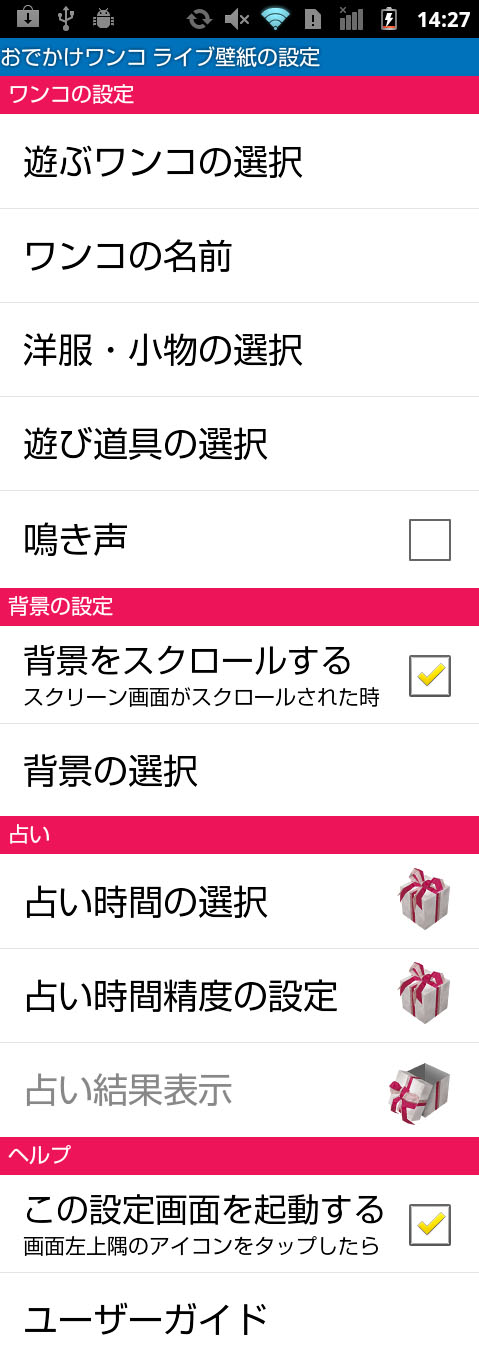
���C�u�ǎ���ʂ̍���ʼn�]���Ă���u�ݒ�A�C�R���v���^�b�v����ƁA�\���ł��܂��B�����̃A�C�R���̓��C�u�ǎ��ݒ��ʂŋ@�\���邩/���Ȃ�����ݒ肷�邱�Ƃ��ł��܂��B�܂��A�[���̃A�v�����X�g�i�v���O���������`���[�j����u���ł��������R ���C�u�ǎ��v�̃A�C�R�����^�b�v���A���C�u�ǎ����X�g����u���ł��������R ���C�u�ǎ��v�A�X�Ƀv���r���[��ʂ́u�ݒ�v�ɂ����ނƕ\���ł��܂��B
���̉�ʂł͈ȉ��̃A�v���E���C�u�ǎ��̐ݒ肪�\�ł��B
���V�ԃ����R�̑I��
���C�u�ǎ��ɐݒ肷��q����I���ł��܂��B
�������R�̖��O
�q���̖��O��ݒ�ł��܂��B
���m���E�����̑I��
�q���̗m���⏬�����J�X�^�}�C�Y�ł��܂��B
1�̃A�C�e���͓����ɕ����̎q���ɐݒ肷�邱�Ƃ��\�ł��B
���V�ѓ���̑I��
���C�u�ǎ���ʂ��^�b�v�������ɓ�������邨�������I���ł��܂��B
������
�q���̖����̂n�m/�n�e�e�̐ݒ肪�\�ł��B
���w�i���X�N���[������
�z�[����ʂ̃����`���[�̃X�N���[���ɍ��킹�āA���C�u�ǎ��̔w�i��
�X�N���[������/���Ȃ���ݒ�ł��܂��B
���w�i�̑I��
���C�u�ǎ��ɐݒ肷��w�i��I���ł��܂��B
���肢���Ԃ̑I��
�q�����v���[���g���@��o���Ă���鎞�Ԃ�ݒ�ł��܂��B
���ݒ肪���f�����̂̓��C�u�ǎ����\������Ă��鎞�Ɍ���܂��B
���肢���Ԃ̐��x�̐ݒ�
�q���̃v���[���g���@��o�����Ԃ̐��x���ł��܂��B
���肢���ʕ\��
�q���̐肢�̌��ʂ��m�F�ł��܂��B
�����̐ݒ��ʂ��N������
���C�u�ǎ���ʂ̉�ʍ���ɉ�]���Ă���u�ݒ�A�C�R���v���^�b�v����ƁA���̐ݒ��ʂ�\������/���Ȃ���ݒ肫�ł܂��B
�����[�U�[�Y�}�j���A��
�ȒP�ȃA�v�����p�}�j���A�����m�F�ł��܂��B
���C�u�ǎ��ɐݒ肷��q����I�������ʂł��B
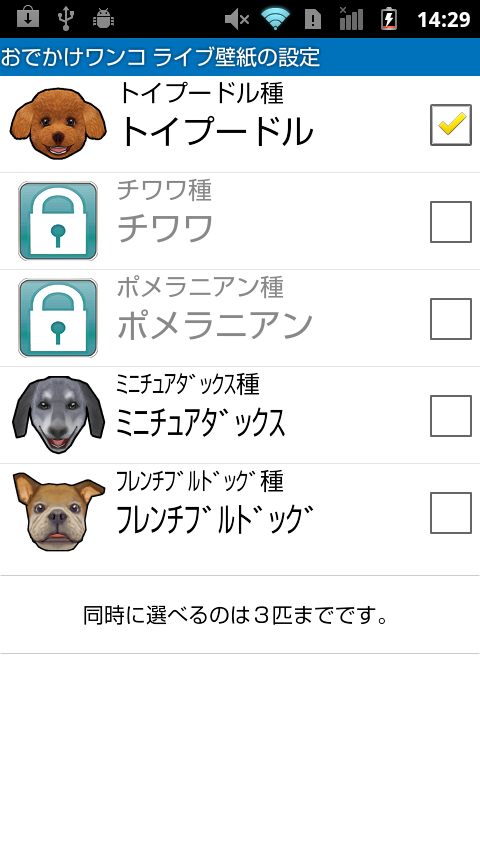
�e�q���̃`�F�b�N�{�b�N�X
�`�F�b�N�̓����Ă���q�������C�u�ǎ��ɐݒ肳��܂��B
�ő�łR�C�܂Őݒ肪�\�ł��B
�܂��A���̃}�[�N�ŕ\������Ă���A�C�e���͗L���A�C�e���ł��B
�ʓr�A�C�e���A�v�����_�E�����[�h���邱�ƂŁA�g�p�ł���悤�ɂȂ�܂��B
�^�b�v����ƊY���̃A���h���C�h�}�[�P�b�g�_�E�����[�h�y�[�W�Ɉړ�����̂ŁA�_�E�����[�h���ĉ������B
�q���̖��O��ݒ肷���ʂł��B
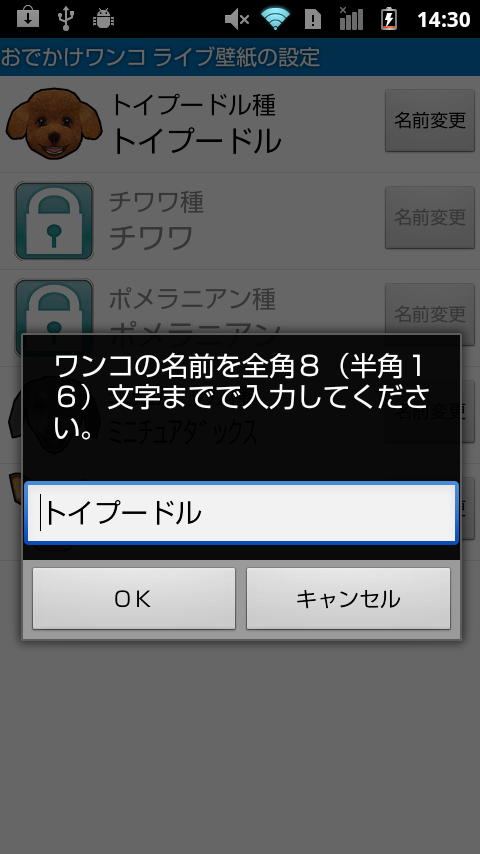
���e�q���́u���O�ύX�v�{�^��
�^�b�v����Ɩ��O���̓E�B���h�E���\������܂��B
�����Ŏq���̖��O���ύX�ł��܂��B
�܂��A���̃}�[�N�ŕ\������Ă���A�C�e���͗L���A�C�e���ł��B
�ʓr�A�C�e���A�v�����_�E�����[�h���邱�ƂŁA�g�p�ł���悤�ɂȂ�܂��B
�^�b�v����ƊY���̃A���h���C�h�}�[�P�b�g�_�E�����[�h�y�[�W�Ɉړ�����̂ŁA�_�E�����[�h���ĉ������B
�q���̗m���⏬���A�X�q���J�X�^�}�C�Y�ł����ʂł��B
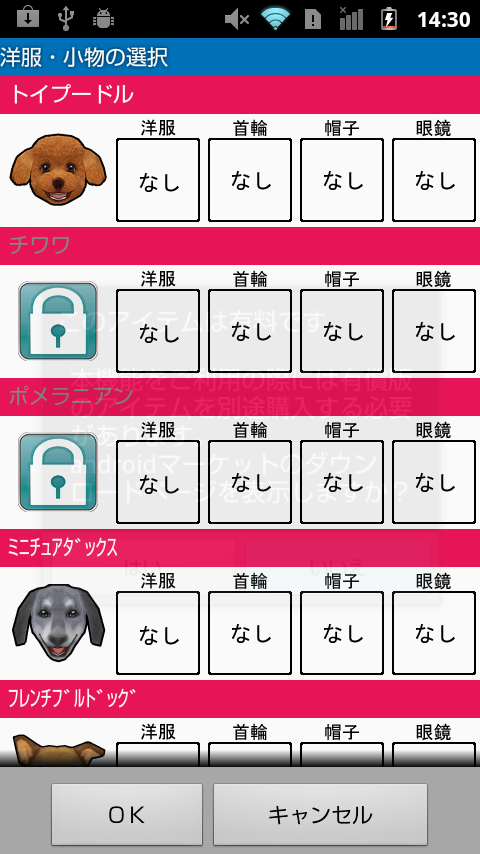
���e�q���̃A�C�e����
�e�q���ɂ͂��ꂼ��m��/���/�X�q/���K�l���ݒ�ł��܂��B
�e���ڂ��^�b�v����ƁA���ꂼ��̃A�C�e����I�������ʂɂȂ�܂��B
�e�A�C�e�����^�b�v���A���X�g���̃{�^�����A�N�e�B�u�ɂȂ�Ɛݒ肪�����ł��B
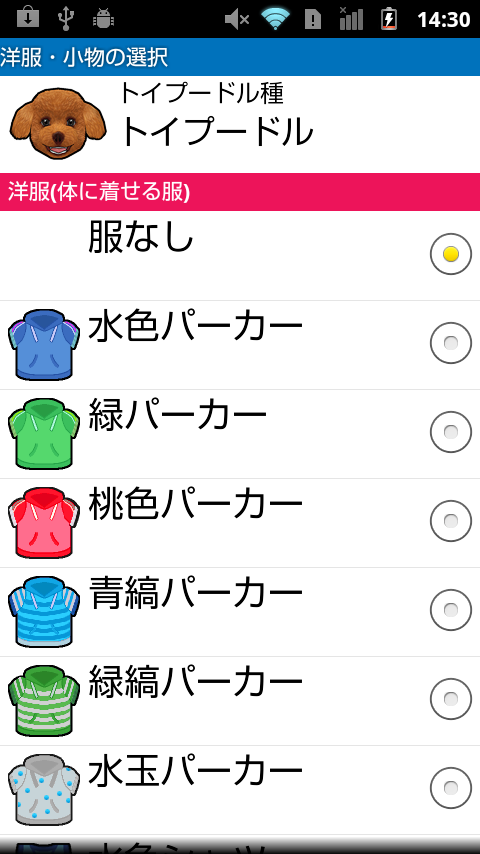
���̉�ʂɖ߂�ƁA�e�q���̃A�C�e���ɑI�������A�C�e���̃A�C�R�����\������܂��B
�܂��A���̃}�[�N�ŕ\������Ă���A�C�e���͗L���A�C�e���ł��B
�ʓr�A�C�e���A�v�����_�E�����[�h���邱�ƂŁA�g�p�ł���悤�ɂȂ�܂��B
�^�b�v����ƊY���̃A���h���C�h�}�[�P�b�g�_�E�����[�h�y�[�W�Ɉړ�����̂ŁA�_�E�����[�h���ĉ������B
�V�ѓ���̑I�����ł����ʂł��B
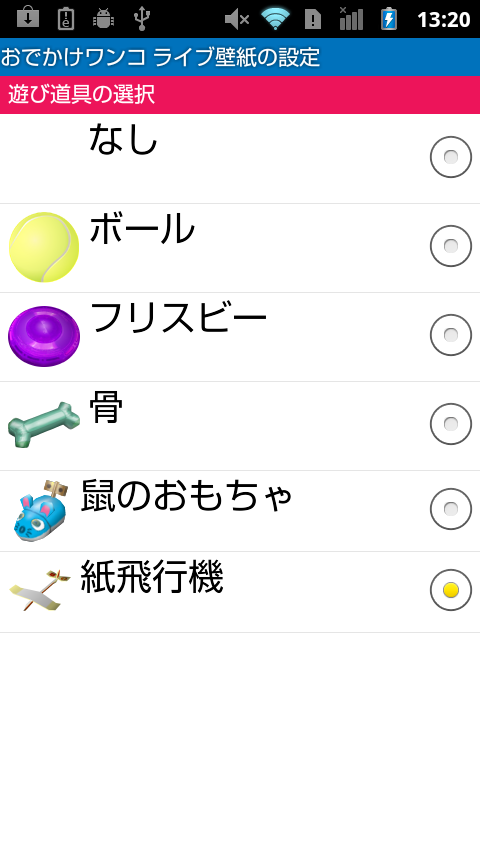
���e�V�ѓ���̃`�F�b�N�{�b�N�X
�`�F�b�N�̓����Ă���V�ѓ�����C�u�ǎ��ɐݒ肳��܂��B
�ݒ肳���ƁA���C�u�ǎ���ʂ��^�b�v���邱�ƂŁA��ʓ��ɗV�ѓ���𓊂�����邱�Ƃ��ł��܂��B
�V�ѓ���͂��ꂼ��ŗL�̓��������A����ɍ��킹�Ďq���̃A�N�V�������ω����܂��B
�܂��A���̃}�[�N�ŕ\������Ă���A�C�e���͗L���A�C�e���ł��B
�ʓr�A�C�e���A�v�����_�E�����[�h���邱�ƂŁA�g�p�ł���悤�ɂȂ�܂��B
�^�b�v����ƊY���̃A���h���C�h�}�[�P�b�g�_�E�����[�h�y�[�W�Ɉړ�����̂ŁA�_�E�����[�h���ĉ������B
���̃A�v���̐ݒ肪�s�����ʂł��B
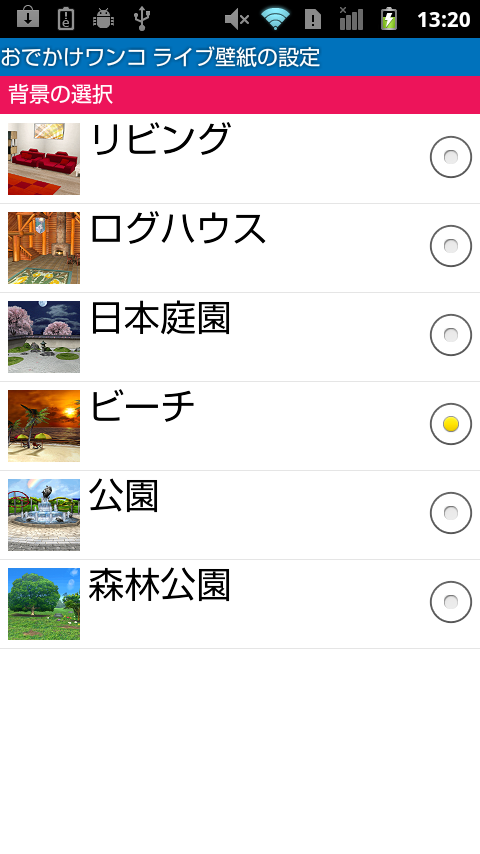
���e�w�i�̃`�F�b�N�{�b�N�X
�`�F�b�N�̓����Ă���w�i�����C�u�ǎ��ɐݒ肳��܂��B
�܂��A���̃}�[�N�ŕ\������Ă���A�C�e���͗L���A�C�e���ł��B
�ʓr�A�C�e���A�v�����_�E�����[�h���邱�ƂŁA�g�p�ł���悤�ɂȂ�܂��B
�^�b�v����ƊY���̃A���h���C�h�}�[�P�b�g�_�E�����[�h�y�[�W�Ɉړ�����̂ŁA�_�E�����[�h���ĉ������B
9.�u�肢���Ԃ̑I���v�u�肢�̎��Ԑ��x�̐ݒ�v�u�肢���ʕ\���v���
�肢�̊e��̐ݒ肪������ʂł��B
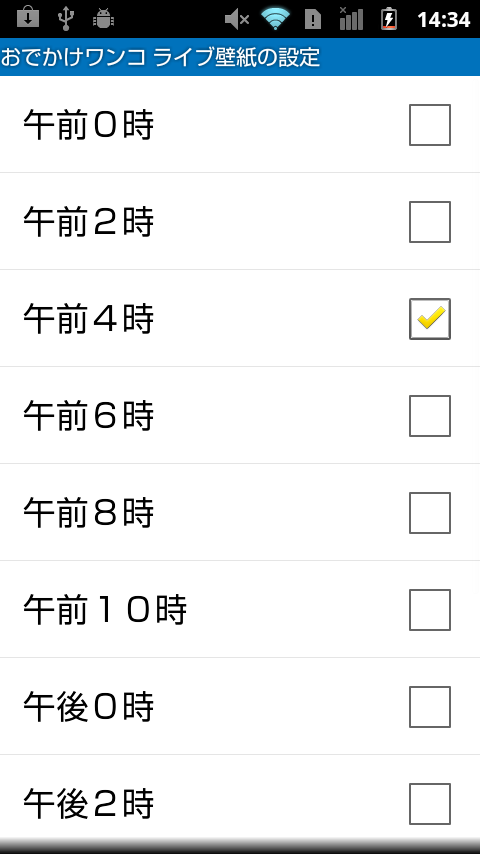
���肢���Ԃ̑I��
�q�����v���[���g���@�蓖�ĂāA�肢�����Ă���鎞�Ԃ�ݒ�ł��܂��B
�^�b�v���ĕ����̎��Ԃ��`�F�b�N���邱�Ƃ��ł��A�`�F�b�N����Ƃ��̎��ԂɎq�����v���[���g���@��o���܂��B
�����̎��Ԃ͕ǎ����\������Ă��Ȃ��ƗL���ɂȂ�܂���B
�@�@
�X���[�v��Ԃ�ʂ̃A�v�����N�����Ă���ꍇ�́A�ǎ����\������ď��߂ăv���[���g�@��ƂȂ�܂��B
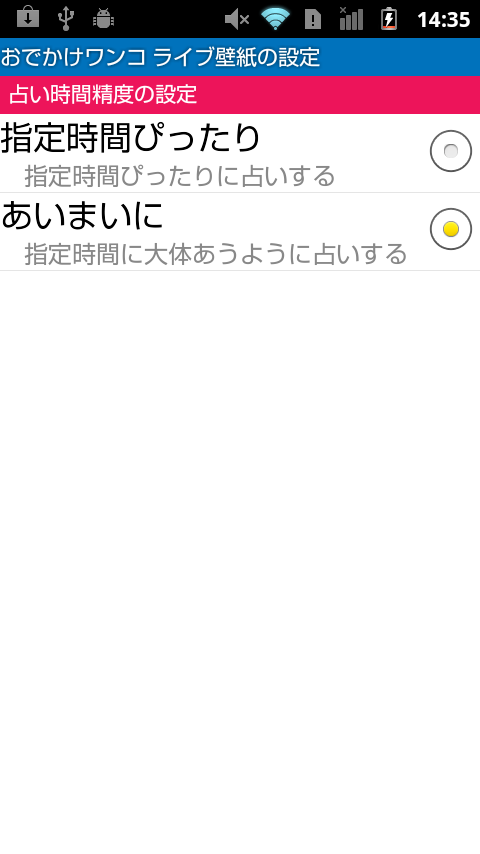
���肢���Ԃ̐��x�̐ݒ�
�w��̎��Ԃ�������Ƀv���[���g���@��o�����A�w��̎��Ԃ��瑽�������܂��ɑO�サ�Č@��o������ݒ�ł��܂��B
���w�莞�Ԃ҂�����
�������܂���
�̂��D�݂̃^�C�~���O�Ƀ`�F�b�N������Ɛݒ肳��܂��B
���肢�̌��ʕ\��
�肢�̌��ʂ��m�F�ł��܂��B��Ԓ��߂Ō@��o�����v���[���g�{�b�N�X�̒��̐肢���m�F�ł��܂��B
���̌��ʂ��m�F����ƁA�v���[���g�{�b�N�X�͏��ł��܂��B
���Ƀv���[���g�{�b�N�X���@��o���܂ŁA���߂̌��ʂ��m�F�ł��܂��B
10.���̃A�v���̊e��̐ݒ�i�����A�w�i���X�N���[���A�ݒ�A�C�R���j
���̃A�v���̗��p���@�ɂ܂��e��̐ݒ�ł��B
������
���C�u�ǎ���Ŏq���͌��C�ɖ����Ƃ�����܂��B
�q���̖����̓��C�u�ǎ��ݒ��ʂłn�m/�n�e�e�̐�ւ����ł��܂��B
���w�i���X�N���[������
���C�u�ǎ���ʂł͑��̃A�v���̃A�C�R����E�B�W�F�b�g�����ԃ��E���`���[���X�N���[���ł��܂����A
����ɍ��킹�āA�w�i���X�N���[�����܂��B
���C�u�ǎ��ݒ��ʂł́A�X�N���[������ɍ��킹�Ĕw�i���X�N���[�������邩�ǂ������ւ��邱�Ƃ��ł��܂��B
���ݒ�A�C�R��
���C�u�ǎ��̉�ʍ���ʼn�]���Ă���A�C�R���́A�^�b�v����ƃA�v���ݒ��ʂ�\�����邱�Ƃ��ł��܂��B
�܂��A�A�v���ݒ��ʂ���A���̃A�C�R�����^�b�v���Đݒ��ʂ�\�����邩�ǂ�����ւ��邱�Ƃ��ł��܂��B











